Mieć WhatsApp Web bez skanowania kodu QR, ty musisz pobrać wersję desktopową na swój komputer. W ten sposób kod zostanie zeskanowany tylko raz i zapisze Twoje informacje w aplikacji, więc wystarczy go wpisać, aby odpowiedzieć na Twoje wiadomości. To prosty i wygodny sposób na korzystanie z platformy, gdy pracujesz lub spędzasz dużo czasu przed komputerem.
WhatsApp może pobierać aplikacje na komputery Mac (wersja 10.10 lub nowsza) lub systemy Windows (wersja 8.1 lub nowsza) bez potrzeby posiadania emulatora. Niezależnie od wybranej opcji, zanotuj to kod QR musi zostać zeskanowany przynajmniej une fois ten Ma to na celu identyfikację urządzenia dostępowego do rejestrowania i przechowywania danych za każdym razem, gdy aplikacja jest importowana z komputera.
Nie podążać
Platforma posiada trzy metody połączenia: z aplikacji dostępnej zarówno w sklepach z systemem Android, jak i iOS, z sieci lub z wersji desktopowej. W ostatnich 2 mediach prosi o zeskanowanie kodu QR, jednak jeśli pobierzesz wersję na komputer, Jakie są twoje wiadomości będzie rejestrować i przechowywać dane logowania więc nie musisz ponownie skanować hasła, chyba że się wylogujesz.
Z Na oficjalnej stronie WhatsApp, ty Znajdź dostępne łącza pobierania dla systemu operacyjnego komputera. Ponadto, jeśli masz system Windows, ten system ma sklep z aplikacjami o nazwie „ Sklep Microsoft Działa jak Sklep Google Play lub App Store. Możesz uzyskać do niego dostęp, aby bezpośrednio pobrać aplikację.
Ze sklepu Microsoft
Jak wspomniano wcześniej, Microsoft Store ma wiele aplikacji dostępnych dla systemu Windows. Nie musisz wchodzić na stronę WhatsApp, aby pobrać wersję na komputer, ponieważ masz tę najbardziej bezpośrednią opcję. Proces nieruchomości WhatsApp Web bez kodu QR następująco:
- Otwarty ” Sklep Microsoft „, Szukaj” Jakie są twoje wiadomości „I kliknij pierwszą opcję.
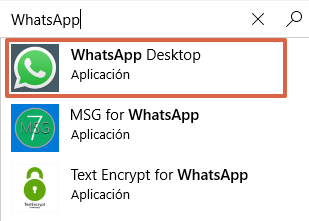
- Aktywować ” instalator ”.
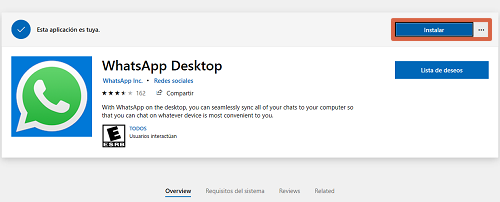
- Gdy instalacja jest gotowa, kliknij „ Demarer ”.
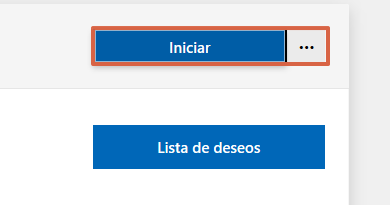
- Zobaczysz skanowany kod QR. Sprawdź to Obudowa ” Zostaw mnie w kontakcie ”.
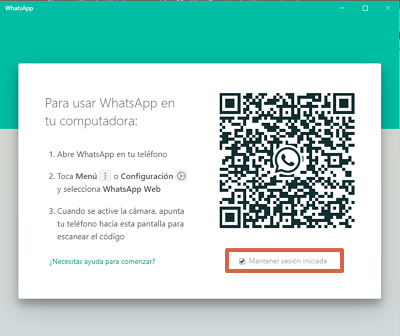
- Aby zsynchronizować go z telefonem przejdź do aplikacji ” Jakie są twoje wiadomości „oraz naciśnij trzy pionowe kropki znajduje się w prawym górnym rogu.
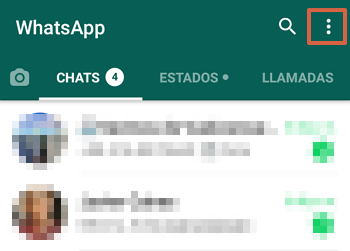
- Wybierz ” Jakie są twoje wiadomości Sieć ”.
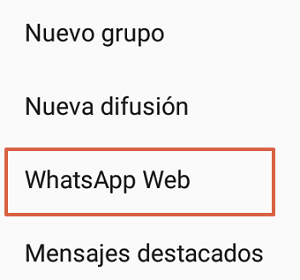
- Zeskanuj kod QR przez skupiając aparat na telefonie.
- Od teraz, aby platforma nie prosiła o zeskanowanie kodu QR, wystarczy zamknąć okno programu, klikając naciskając „X” (X) w prawym górnym rogu.

Po zsynchronizowaniu urządzeń WhatsApp zostanie włączony na Twoim komputerze. Możesz bez problemu wyłączyć komputer, bo jeśli nie odłączysz się od komputera, WhatsApp będzie kontynuował Twoją sesję za każdym razem, gdy otwierasz aplikację. Jednak zarówno smartfon, jak i komputer muszą mieć dobre połączenie z Internetem.
Z przeglądarki
W tej chwili WhatsApp ma tylko wersja desktopowa dostępna na Mac lub Windows ten Inne systemy, takie jak Linux, muszą korzystać z WhatsApp Web. Dlatego jeśli masz system Windows równy lub lepszy
ieur na 8.1 lub na Macu z 10.10 lub nowszym, wykonaj następujące kroki:
- idź do strony „Jakie są twoje wiadomości „I wybrał”Mac lub Windows ”.
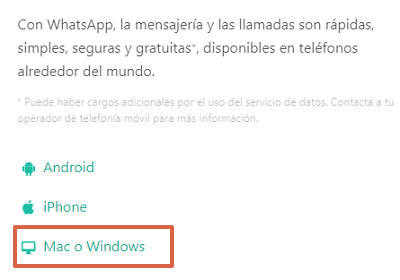
- Kliknij „Pobierz dla Windows (32-bitowy) „ten”Pobierz dla Mac OS X 10.10 i nowszych ”. Rozpocznie się pobieranie pliku na komputer.
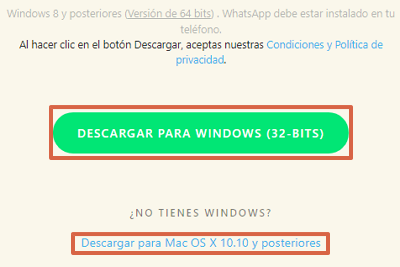
- Po zakończeniu kliknij plik o nazwie „ Konfiguracja WhatsApp „Aby rozpocząć instalację na komputerze.
Po zakończeniu procesu WhatsApp poprosi Cię o zsynchronizowanie telefonu z aplikacją komputerową poprzez zeskanowanie kodu QR. Aby to zrobić, po prostu podążaj ścieżką poniżej: „ Wpisz WhatsApp na smartfonie > naciśnij trzy kropki > wybierz WhatsApp Web > zeskanuj kod QR ”. Gdy hasło zniknie, urządzenia zostaną zsynchronizowane.
Użyj emulatora
Emulatory działają jako emulator Androida. Jest instalowany na komputerach w celu pobierania aplikacji i gier ze sklepu Google Play dla wygody i połączenia. Jednym z najbardziej polecanych jest emulator BlueStacks, z którym nie będziesz musiał skanować kodu QR jak możesz przejść do sklepu Play, aby pobrać Jakie są twoje wiadomości następująco:
- Pobierać BlueStacks ten
- Kliknij dwukrotnie plik po zakończeniu pobierania.
- Prosząc o pozwolenie na wprowadzenie zmian w systemie, naciśnij „ tak ”.
- Kliknij ” Zainstaluj teraz ”.

- Po zakończeniu instalacji ikona programu pojawi się na pulpicie. Otwórz go i kliknij „Zaloguj się”. Przejdź do Sklepu Google Play, używając swojego adresu e-mail Gmaila.
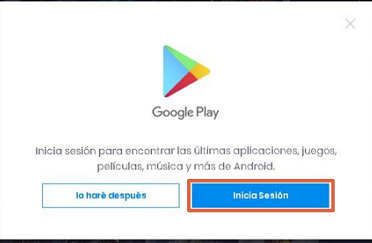
- Wyszukaj aplikację Jakie są twoje wiadomości i wybrałem ” instalator ”.
- Wybierz ” Zaakceptuj i przejdź dalej „Aby kontynuować konfigurację WhatsApp.
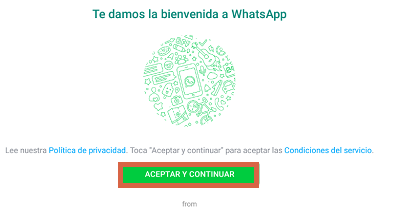
Po wykonaniu tych kroków wystarczy wpisać kraj, do którego należysz, numer telefonu i 6-cyfrowy kod bezpieczeństwa, który zostanie wysłany na Twój telefon komórkowy. Następnie wystarczy skonfigurować nazwę i status, aby rozpocząć korzystanie z aplikacji.
Zamknięcie sesji otwartych
Jeśli uważasz, że ktoś ma dostępną sesję z Twoim kontem WhatsApp, platforma ma metodę określania liczby otwartych sesji. W ten sposób będziesz mógł je zamknąć na wypadek, gdybyś ich nie rozpoznał. Oto kroki do naśladowania zamknij sesje WhatsApp :
- Otwarty ” Jakie są twoje wiadomości „Na Twoim telefonie, naciśnij trzy pionowe kropki i wybrałem ” Witryna WhatsApp ”.
- Zobaczysz sesje logowania, które otworzyłeś na swoim koncie. Jeśli nie rozpoznajesz żadnego kliknij opcję ten
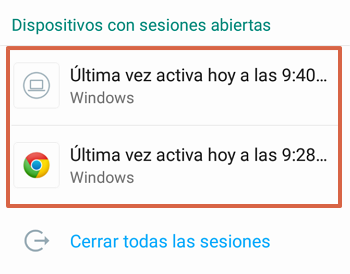
- Pojawi się pytanie potwierdzające. Wybierz ” Wyloguj ”.
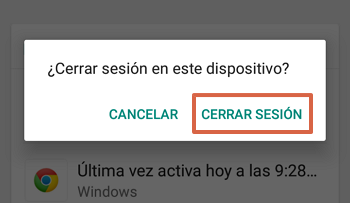
Zamknij wszystkie sesje
Jeśli nie chcesz, aby sesje działały na Twoim komputerze, użyj tej alternatywy, gdzie możesz użyć poprzedniej ścieżki: ” Wejdź do WhatsApp> dotknij trzech kropek> wybierz WhatsApp Web> dotknij Rozłącz> Rozłącz ”. W związku z tym żadna sesja WhatsApp nie jest włączona na żadnym komputerze.
Na koniec pamiętaj, że tę metodę należy uruchomić na komputerze osobistym. Ma to na celu uniemożliwienie innym osobom dostępu do rozmów lub fałszowania danych uwierzytelniających. Jeśli używasz komputera stacjonarnego, możesz wpisać Witryna WhatsApp w którym poprosi Cię o zeskanowanie jednego kodu QR na raz.